Notepad++文本编辑器的功能介绍及常见使用教程
时间:2020-11-19 13:59:48 作者:无名 浏览量:58
对于程序员来说,文本编辑器是必备的一款工具,而这款Notepad++中文版就是一款功能非常强大的,且专业的文本编辑器,并且是免费提供给用户使用的工具。Notepad++软件可以在Windows操作系统下直接使用,同时还能够提供完整的中文化接口及支持多国语言编写的功能供用户使用。本篇文章来给大家详细介绍一下该软件的功能,以及部分使用教程,帮助新手用户更好的上手使用,一起来详细了解一下吧!
软件功能:
1. Notepad++中文版中,内置提供多达 27 种语法高亮度显示供用户选择,其中包括各种常见的源代码、脚本,以及完美的支持 .nfo 文件查看和自定义语言。
2. 能够自动的检测文件的类型,根据关键字显示节点,节点还可以自由的进行折叠/打开的功能,其中代码显示还能够更有层次感的显示出来。
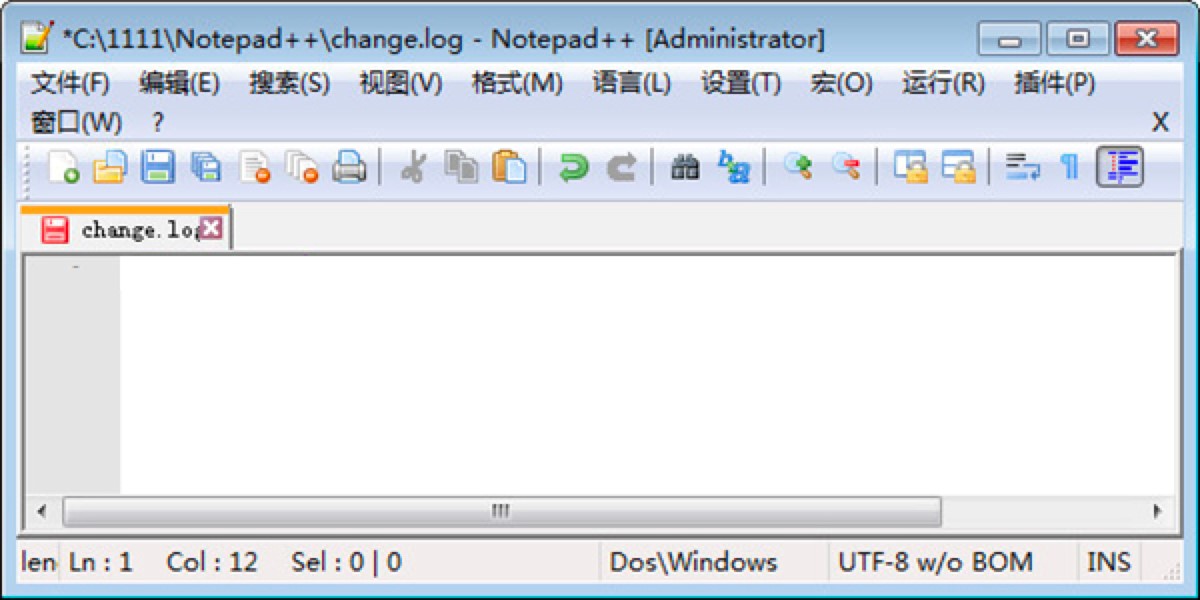
4. Notepad++软件中能够提供很多的特色功能,如邻行互换位置、宏功能等等,不管你是日常使用,好需要手写编程代码之类的,该软件都能够让你体验到它独有的优势和方便。
5. 提供便捷的书签功能,通过使用快捷键Ctrl+F2就能够在软件页面中看到多出个蓝色小点,这就是可以创建的书签。再次按快捷键Ctrl+F2就能够取消书签,如果需要设置多个书签的时候,按F2光标移动到上一个书签,Shift+F2光标移动到下一个书签。
Notepad++软件更改字体大小和颜色的使用教程:
1. 首先我们打开电脑中的Notepad++软件,然后在该软件的主页面中找到并点击“设置”按钮,然后选择点击“语言格式设置”的选项。
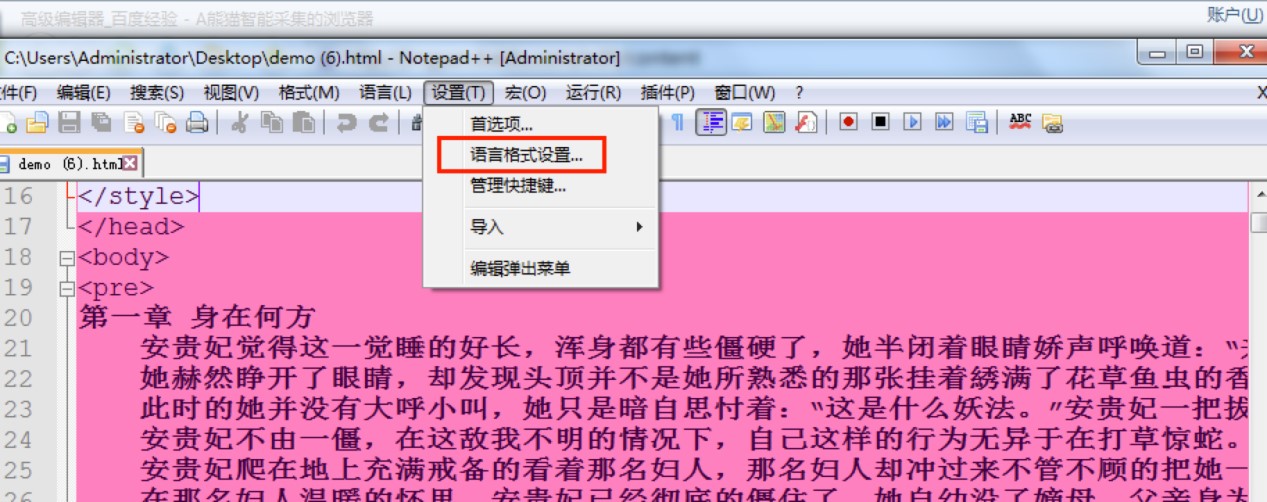
Notepad++文本编辑器图二
2. 点击之后我们就会进入该选项的设置界面中,在这里可以设置语言的种类、呈现样式、字体颜色等等信息,用户根据个人使用需求进行设置即可。
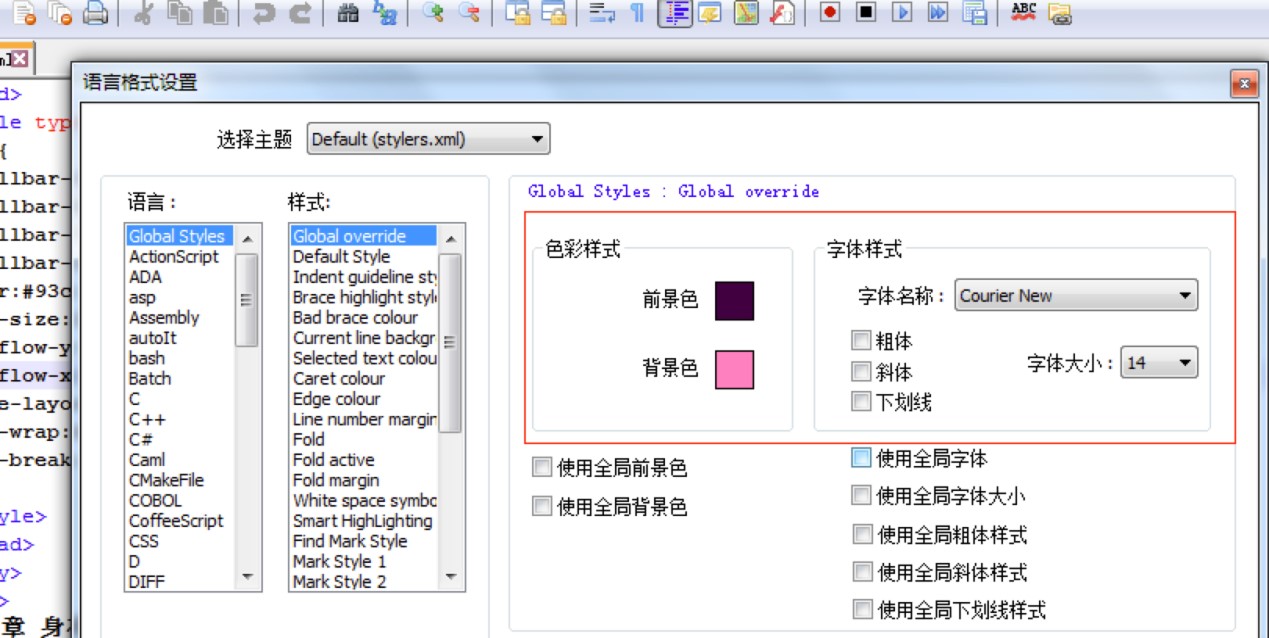
Notepad++文本编辑器图三
3. 如果想要将这些设置都应用于所有的页面中,我们需要将红色方框中的选项勾选上,如果没有勾选的话,只能在当前界面中显示出来,再次打开页面的时候就不会显示。
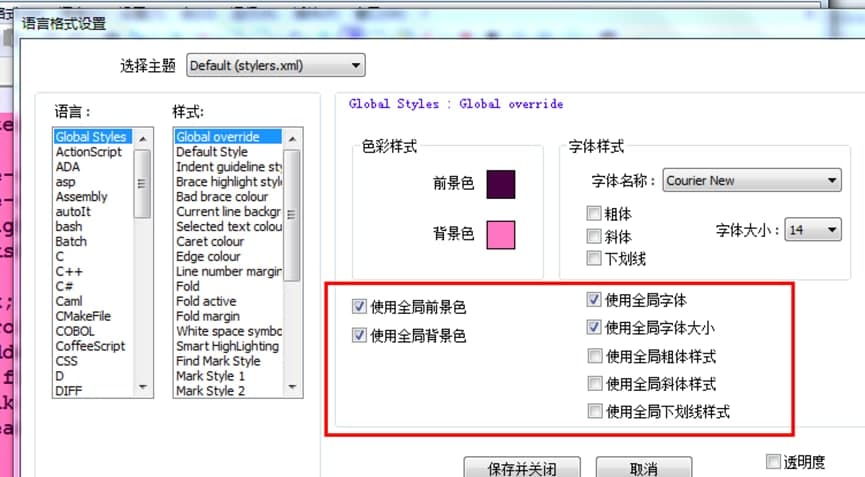
Notepad++文本编辑器图四
4. 以上就是有关Notepad++软件中,更改界面字体大小和颜色的详细方法,设置完成之后,我们直接点击最下方的【保存并关闭】的按钮,然后关闭该页面即可。
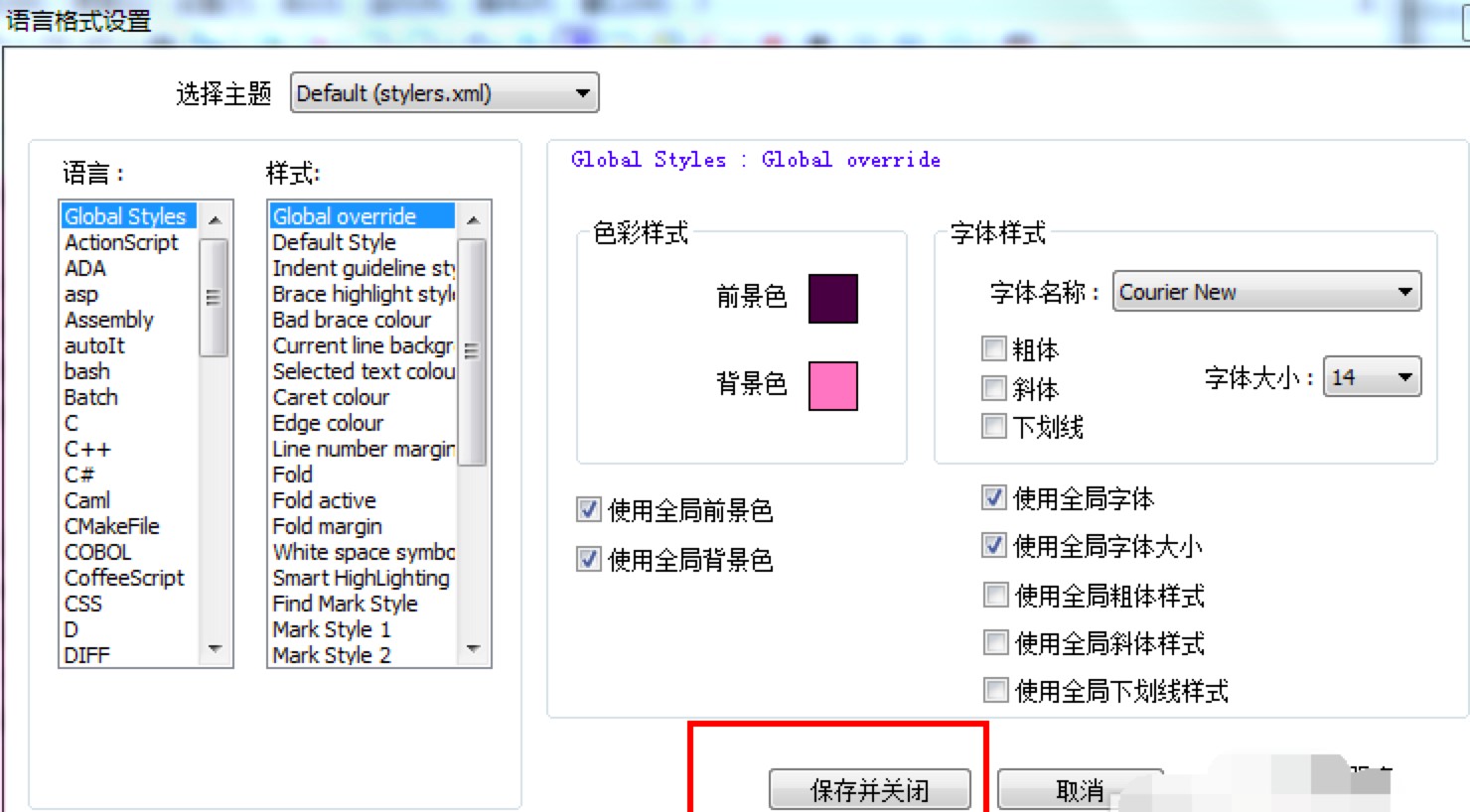
Notepad++文本编辑器图五
5. 在这里还为大家来分享一下在该软件中,如何去除文本出现的波浪线的方法。如下图所示,如果文本中出现这些波浪线之后,看起来总是不舒服,也很影响各种操作,所以我们就来看看该如何解决这样的问题。
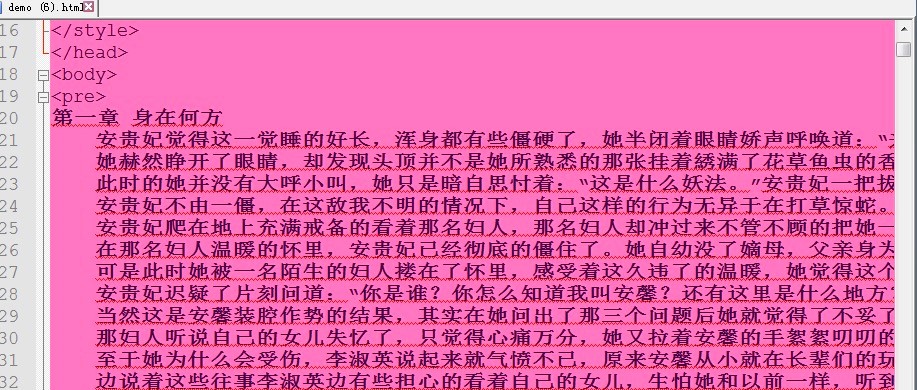
Notepad++文本编辑器图六
6. 首先我们在菜单导航栏中找到【插件】按钮,点击之后在出现的列表中,选择【DSpellCheck】,然后将【Spell Check Document Automatically】选项前面的勾去掉。
Notepad++ 7.7.1 中文版
- 软件性质:国外软件
- 授权方式:共享版
- 软件语言:多国语言
- 软件大小:7324 KB
- 下载次数:14326 次
- 更新时间:2020/11/19 0:05:06
- 运行平台:WinAll...
- 软件描述:Notepad++ 是一款Windows环境下免费开源的代码编辑器,它支持多国语... [立即下载]
相关资讯
相关软件
电脑软件教程排行
- 怎么将网易云音乐缓存转换为MP3文件?
- 比特精灵下载BT种子BT电影教程
- 微软VC运行库合集下载安装教程
- 土豆聊天软件Potato Chat中文设置教程
- 怎么注册Potato Chat?土豆聊天注册账号教程...
- 浮云音频降噪软件对MP3降噪处理教程
- 英雄联盟官方助手登陆失败问题解决方法
- 蜜蜂剪辑添加视频特效教程
- 比特彗星下载BT种子电影教程
- 好图看看安装与卸载
最新电脑软件教程
- 星零码字功能特点和安装教学
- 小聿清空QQ资料工具删除资料教学
- 嘻哈全能播放器特点介绍和安装步骤
- 看道商道通如何安装?商道通图文安装教学
- 互惠店主网助手功能特点使用帮助
- 海鸥操作系统信息使用教学
- 大航海三简体中文修改器下载使用教学
- 百度游戏大厅功能特点和安装步骤
- 安卓模拟器领红包助手下载使用教学
- 阿杰QQ好友群发软件使用教学
软件教程分类
更多常用电脑软件
更多同类软件专题





